Photoshop制作線稿圖片的方法
時間:2023-02-03 13:15:15作者:極光下載站人氣:3408
photoshop是一款可以幫助小伙伴們進行設計屬于自己的一個平面作品的軟件,比如可以進行海報、美化圖片、祛痘等操作,我們在使用Photoshop進行編輯的過程中,有時候想要將圖片設計成線稿樣式的圖片,那么怎么設計呢,線稿圖案其實將將圖片中的內容通過一些線條來顯示出來,就像是素描一樣的圖片效果,那么怎么操作呢,其實操作步驟是比較簡單,只是需要在操作的過程中按照步驟來操作就可以了,不要操作錯誤就行,那么現(xiàn)在小編根據這個問題給大家講解一下具體的操作方法吧,如果你需要的話可以看看方法教程。

方法步驟
1.首先我們需要將設計成線稿圖片的導入進來,點擊左上角的【文件】選項,在下拉框中選擇【打開】選項,之后在打開的窗口中將我們需要的圖片選中導入進來。
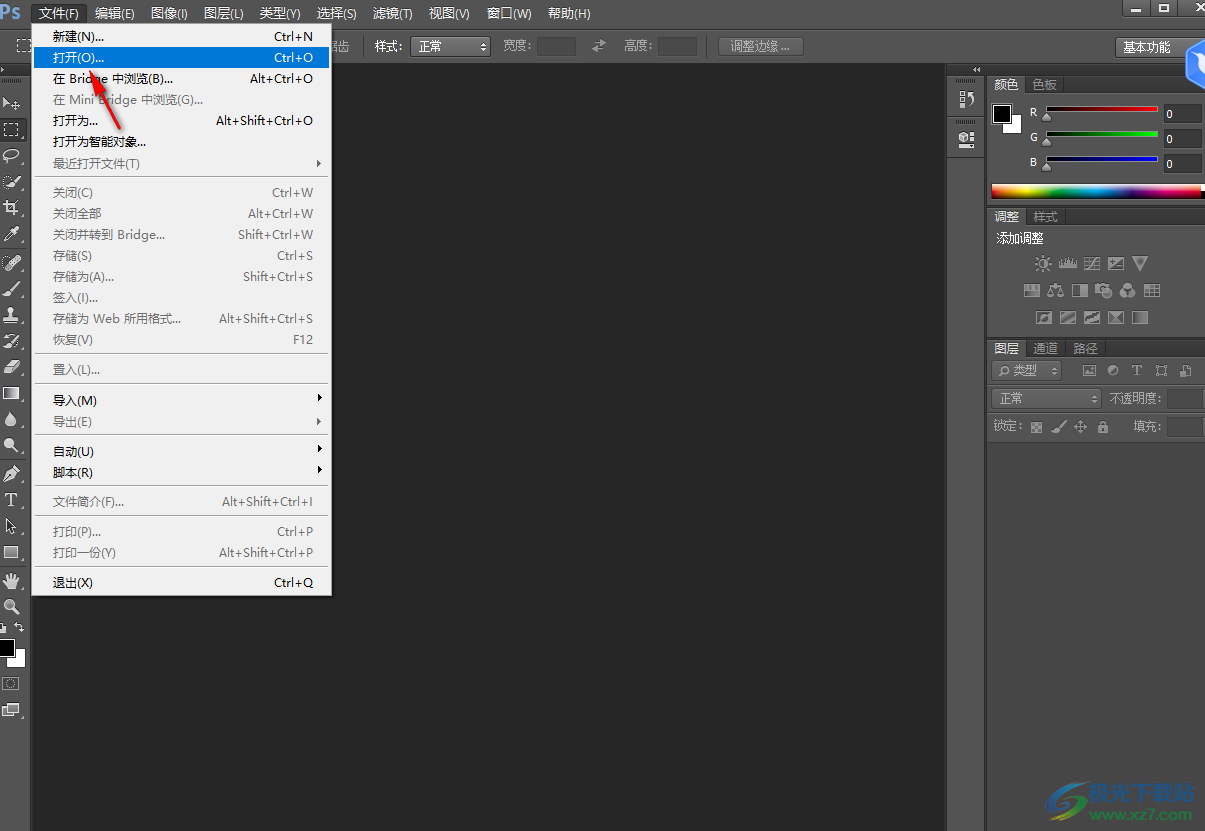
2.導入進來的圖片需要復制一個圖層,直接按下鍵盤上的【Ctrl+J】快捷鍵進行復制即可。

3.復制好圖層之后,再在菜單選項中將【圖像】點擊打開,然后依次點擊【調整】-【去色】,如圖所示。
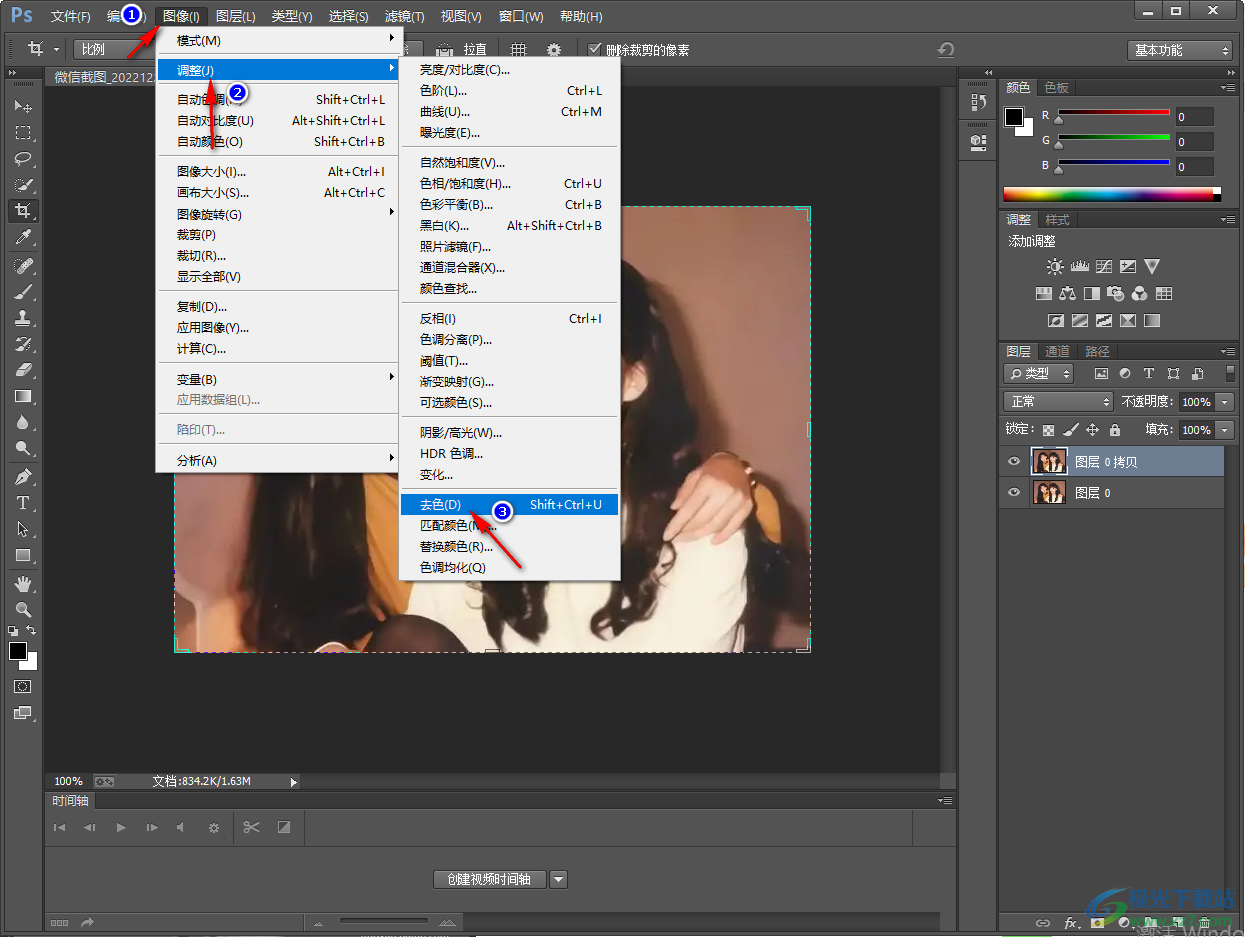
4.那么我們的圖片就會變成灰色,之后我們將右側的灰色圖片的圖層進行復制一個圖層,按下Ctrl+J進行復制。
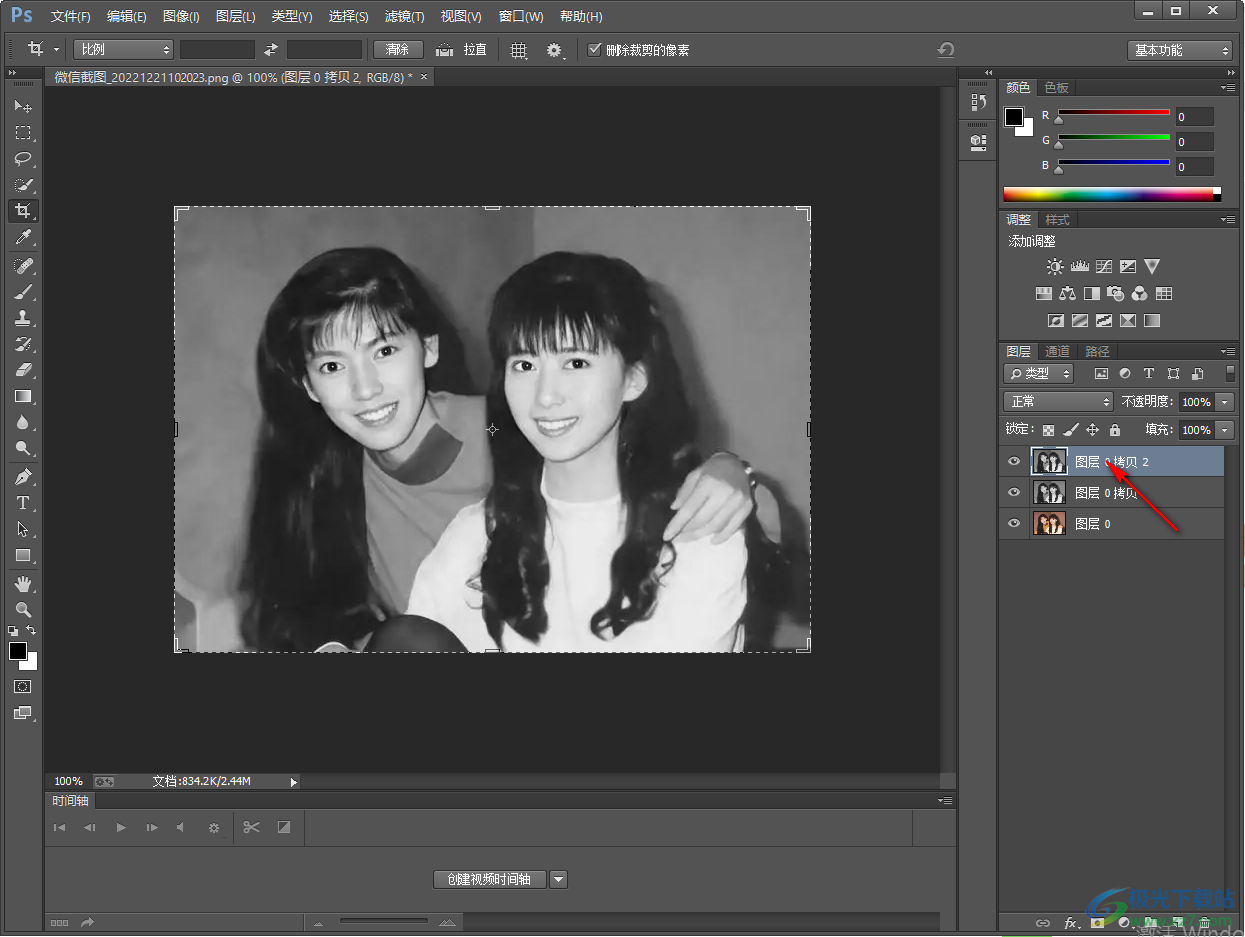
5.之后再使用鼠標在【圖像】那里進行點擊,之后再下拉選項中選擇【調整】-【反相】。
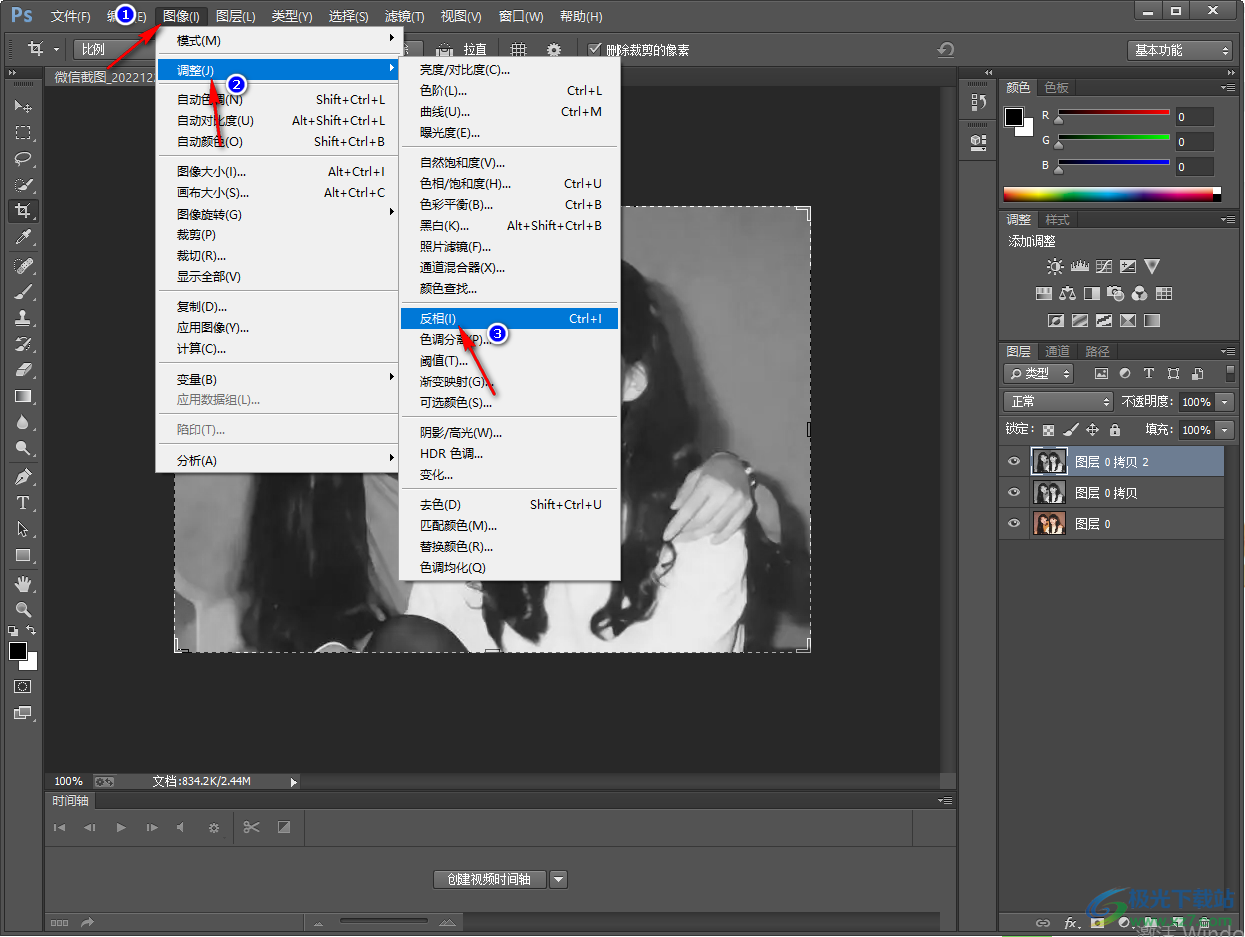
6.那么我們的圖片又會成另外一種顏色,這時我們需要在右側的剛剛復制的圖層那里進行右鍵點擊,然后在彈出的菜單選項中選擇【混合選項】。
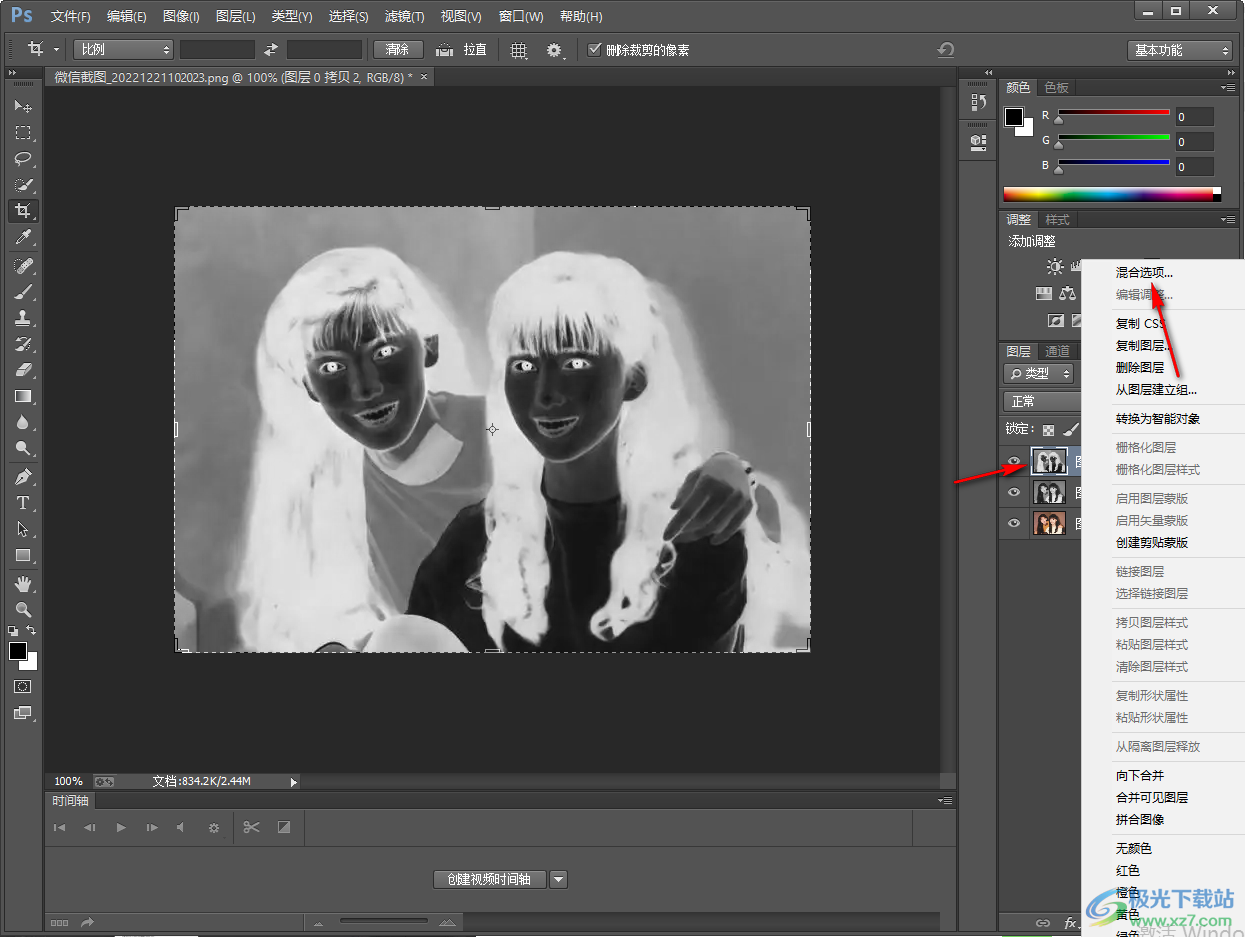
7.在彈出的圖層樣式中,點擊【混合模式】下拉按鈕,選擇【線性淺淡添加】,然后點擊確定保存設置。
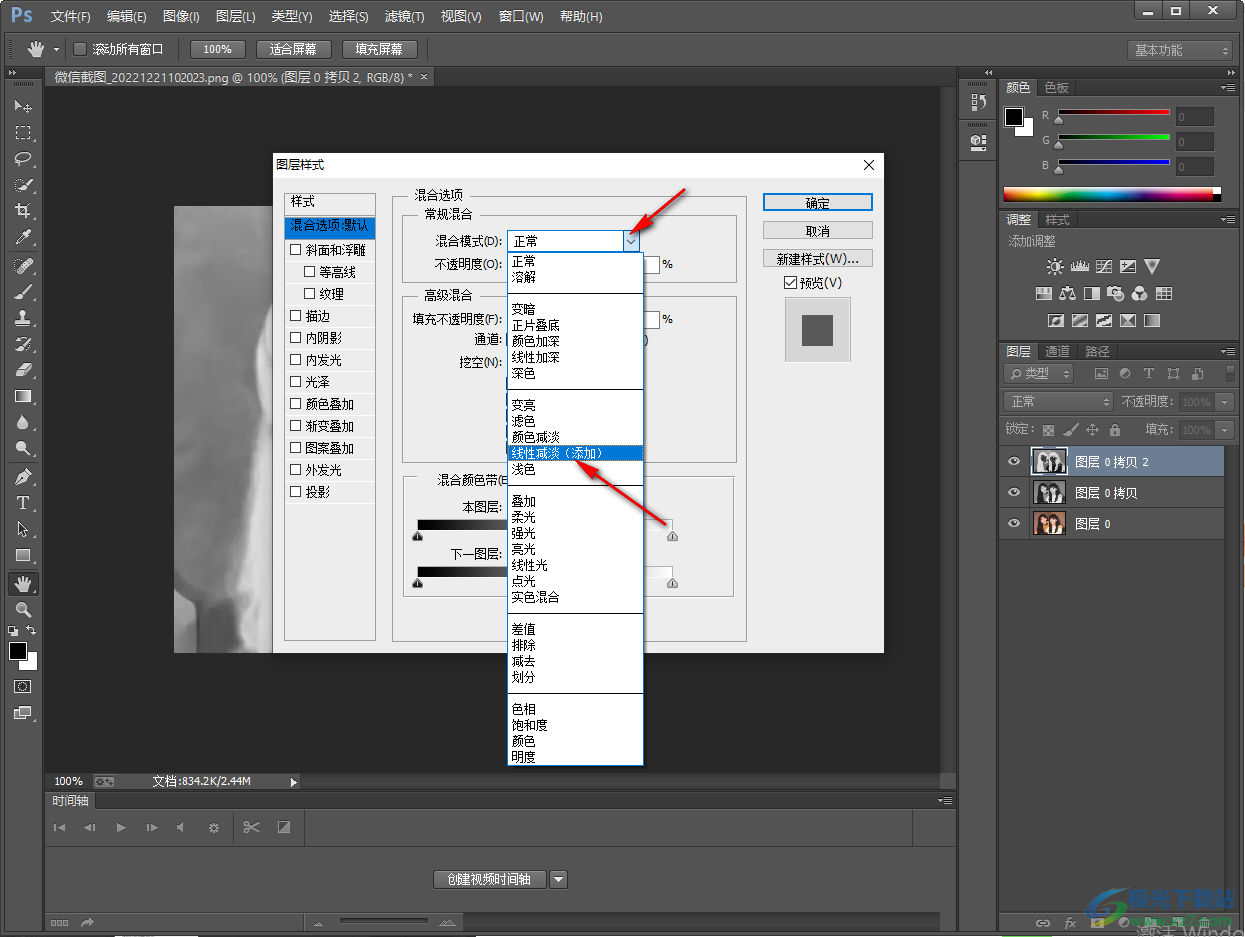
8.這時我們的編輯頁面就會變成白色顯示,那么我們在【濾鏡】的下拉菜單中,選擇【其他】-【最小值】。
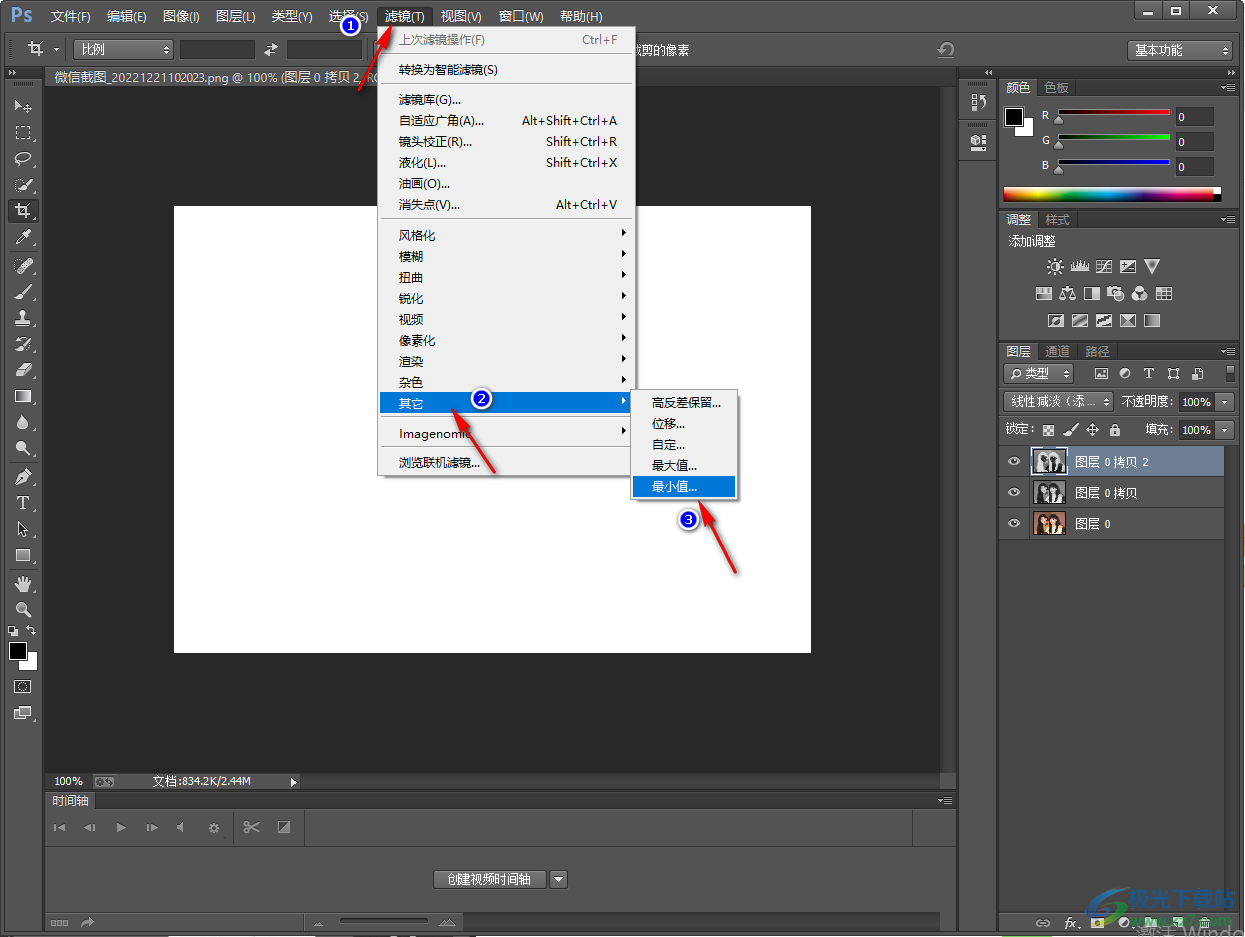
9.在打開的窗口中,根據自己的需要來設置一下【半徑】的參數,設置之后點擊確定。
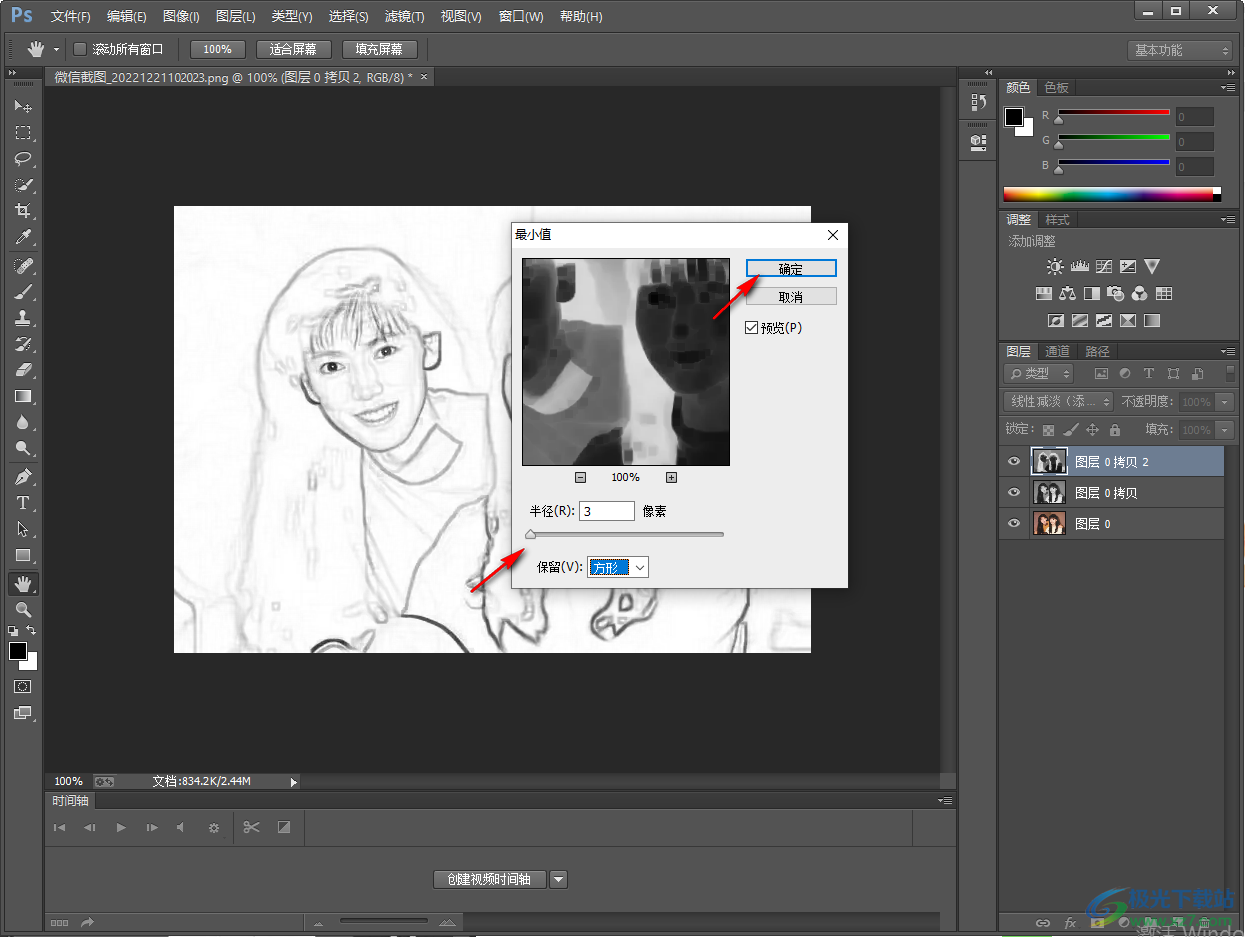
10.那么我們的圖片中內容就會變成線性的樣式來顯示的,如圖所示。

以上就是關于如何使用Photoshop制作線稿圖片的具體操作方法,如果你想要Photoshop中圖片是一種看起來像素描圖片的這種感覺,那么你可以通過將圖片設置成線稿圖片來顯示,那么設置圖片為線稿圖的話,需要按照小編分享的方法教程來操作就可以了,感興趣的小伙伴可以試試。

大小:209.50 MB版本:32/64位 完整版環(huán)境:WinXP, Win7, Win10
- 進入下載
相關推薦
相關下載
熱門閱覽
- 1百度網盤分享密碼暴力破解方法,怎么破解百度網盤加密鏈接
- 2keyshot6破解安裝步驟-keyshot6破解安裝教程
- 3apktool手機版使用教程-apktool使用方法
- 4mac版steam怎么設置中文 steam mac版設置中文教程
- 5抖音推薦怎么設置頁面?抖音推薦界面重新設置教程
- 6電腦怎么開啟VT 如何開啟VT的詳細教程!
- 7掌上英雄聯(lián)盟怎么注銷賬號?掌上英雄聯(lián)盟怎么退出登錄
- 8rar文件怎么打開?如何打開rar格式文件
- 9掌上wegame怎么查別人戰(zhàn)績?掌上wegame怎么看別人英雄聯(lián)盟戰(zhàn)績
- 10qq郵箱格式怎么寫?qq郵箱格式是什么樣的以及注冊英文郵箱的方法
- 11怎么安裝會聲會影x7?會聲會影x7安裝教程
- 12Word文檔中輕松實現(xiàn)兩行對齊?word文檔兩行文字怎么對齊?
網友評論